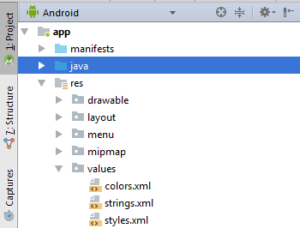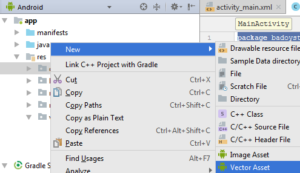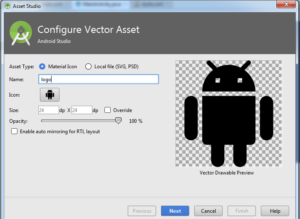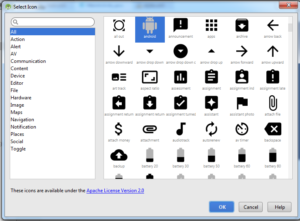Cara Mengatur Title, Subtitle, Dan Logo Toolbar di Android Studio + Source Code
Ditulis pada: September 06, 2018
Pada umumnya aplikasi android memiliki action bar (app bar / toolbar). Hampir dalam toolbar berisi nama (judul) dan ikon dari aplikasi android. Lalu bagaimana cara judul, subtititle, dan logo toolbar aplikasi android menggunakan android studio?
Tutorial ini merupakan jawaban. Kali ini kita akan belajar menggunakan judul, subtitle, dan logo aplikasi android yang kita buat menggunakan android studio. Sempatkan waktu 10 menit untuk mengikuti tutorial di.
Cara Mengatur Title, Subtititle, dan Logo Toolbar Aplikasi di Android Studio
Langsung saja inilah langkah-langkah untuk mengatur title, subtitle, dan logo toolbar pada aplikasi android :
1. Buat proyek baru
Buat pada android studio (bisa juga menggunakan projek android yang sudah kamu buat).
2. Lakukan Edit style
Jika workspace android studio sudah siap digunakan silahkan buka folder res > values > style > Edit actionbarnya menggunakan kode seperti dibawah ini :
<resources>
<!-- Base application theme. -->
<style name="AppTheme" parent="Theme.AppCompat.Light.NoActionBar">
<!-- Customize your theme here. -->
<item name="colorPrimary">@color/colorPrimary</item>
<item name="colorPrimaryDark">@color/colorPrimaryDark</item>
<item name="colorAccent">@color/colorAccent</item>
</style>
</resources>
NoActionBar pada kode di atas digunakan untuk menghilangkan actionbar pada aplikasi kita
3. Kamu Tambahkan ikon aplikasi
Di sini kita akan menambahkan ikon yang nantinya akan dibuang disamping kiri nama aplikasi android yang kita buat.
Untuk menambahkan ikon mohon:
klik kanan pada drawable > Pilih New > pilih Vector Asset > ubah namenya menjadi Logo > klik icon > lalu pilih gambar yang akan dijadikan logo.
latihan ini saya menggunakan icon android. Jika icon sudah ditambahkan pada folder drawable akan tampil seperti dibawah ini.
4. Tambahkan widget toolbar
Tambahkan widget toolbar pada activity_main.xml. Kode-kode lengkapnya bisa dilihat dibawah ini.
<?xml version="1.0" encoding="utf-8"?>
<LinearLayout xmlns:android="http://schemas.android.com/apk/res/android"
xmlns:tools="http://schemas.android.com/tools"
android:layout_width="match_parent"
android:layout_height="match_parent"
android:orientation="vertical"
tools:context=".MainActivity">
<android.support.v7.widget.Toolbar
android:id="@+id/toolbar"
android:layout_width="match_parent"
android:layout_height="56dp"
android:background="#FFA000"/>
</LinearLayout>
5. MainActivity java
Pada MainActivity.java tambahkan codingan berikut ini :
package badoystudio.com.navigationdrawer;
import android.os.Bundle;
import android.support.v7.app.AppCompatActivity;
import android.support.v7.widget.Toolbar;
public class MainActivity extends AppCompatActivity {
@Override
protected void onCreate(Bundle savedInstanceState) {
super.onCreate(savedInstanceState);
setContentView(R.layout.activity_main);
Toolbar toolbar = (Toolbar)findViewById(R.id.toolbar);
setSupportActionBar(toolbar);
getSupportActionBar().setTitle("Badoys Studio ");
toolbar.setSubtitle("https://badoystudio.com");
toolbar.setLogo(R.drawable.logo);
}
}
- getSupportActionBar().setTitle(“Badoys Studio “); digunakan untuk mengatur nama atau title dari aplikasi android kita
- setSubtitle (); digunakan untuk mengatur sub title
- sedangkah toolbar.setLogo(); digunakan untuk mengatur icon pada action bar
6. Running project Aplikasi android
Jika langkah 1 – 4 sudah berhasil diikuti dan tidak ada error, silahkan lanjutkan dengan merunning project. Kamu bisa meruning aplikasi menggunakan android virtual device (avd), genymotion, dan menggunakan perangkat smartphone android yang kamu miliki.